3 mejores grabadoras de llamadas de Facebook: cómo grabar videollamadas de Facebook
¿Cómo grabar videollamadas de Facebook para seguir siendo el tiempo precioso entre usted y sus amigos y familiares? Después de que Facebook equipa la función de videollamadas, es probable que cada vez más usuarios se comuniquen con otros a través de llamadas de Facebook en lugar de llamadas telefónicas. Pero como función de comunicación adicional de una plataforma de redes sociales, no tiene la función de grabación como llamada telefónica. Sin embargo, la aplicación independiente derivada, Facebook Messenger, no tiene una grabadora incorporada. En este caso, puede aprender sobre 3 fáciles de usar Grabadoras de llamadas de Facebook para computadoras, dispositivos iOS y dispositivos móviles Android con las pautas detalladas en este artículo.
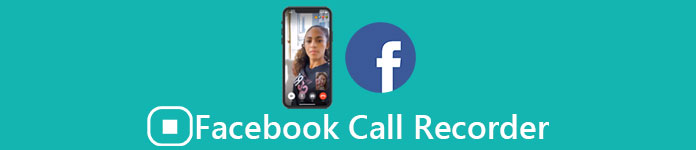
Parte 1: La mejor grabadora de llamadas de Facebook en línea para Windows / Mac
Sin descargar ningún software de terceros, puede utilizar Grabador de pantalla gratuito FVC para grabar videollamadas de Facebook en línea de forma gratuita. Es una grabadora de llamadas de Facebook fácil de usar que tiene una interfaz concisa con las múltiples funciones que necesita.
- 1. Grabe llamadas y videos de Facebook en línea de forma gratuita con pasos simples.
- 2. Grabación sin pérdidas de audios y videos para mantener videos de alta calidad.
- 3. Sin marca de agua para proteger su propiedad.
- 4. Las grabaciones se guardarán automáticamente en la biblioteca de medios y puede elegir eliminar, descargar y compartir en SNS libremente.
Paso 1: Navega al sitio web de Grabador de pantalla gratuito FVC en cualquier navegador. Haga clic en el Iniciar la grabación para instalar el lanzador en unos segundos y luego haga clic en el Iniciar la grabación de nuevo para iniciar la grabadora.

Paso 2: Haga clic en el Área de grabación menú para elegir la pantalla completa o seleccionar la región libremente. Entonces enciende el Micrófono y el Altavoz voz. En cuanto a ajustar la configuración de video, puede hacer clic en el Ajuste icono. Y puede elegir el formato MP4, Alta calidad y 24 fps para mantener la alta calidad de las grabaciones. Luego haga clic en el REC para comenzar a grabar llamadas de Facebook.
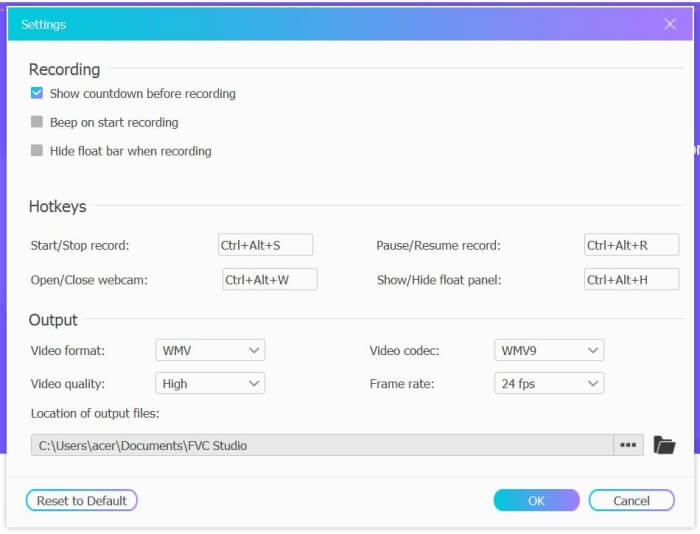
Paso 3: Aparecerá una caja de herramientas con múltiples herramientas de edición. Puede optar por agregar formas, palabras y líneas según sus necesidades. Luego haga clic en el Detener icono para guardar su grabación en la nube. Puede hacer clic con el botón derecho del mouse para elegir descargarlo en su computadora.

El uso de esta grabadora de videollamadas de Facebook en línea es la mejor manera para que los usuarios de computadoras graben las videollamadas de Facebook en línea. Al ajustar la configuración de grabación de antemano, puede guardar las llamadas de Facebook en formato MP4 con tamaño pequeño y alta calidad. Si está acostumbrado a recibir llamadas de Facebook en el móvil, siga leyendo este artículo.
Parte 2: Cómo grabar una llamada de Facebook para iOS a través de la grabadora predeterminada
La versión actualizada de iOS 11 o superior tiene una nueva grabadora predeterminada en su iPhone y iPad que es la mejor opción para capturar videollamadas de Facebook sin descargar ninguna aplicación. Aquí puede aprender cómo agregar la grabadora de llamadas de Facebook a los accesos directos en el centro de control y la forma de usarla.
Paso 1: Toque en el Configuraciones aplicación en su iPhone / iPad y desplácese hacia abajo para elegir la Centro de control opción. Luego toque el Personalizar controles pestaña y encontrar el Grabación de pantalla función. Toque en el Más icono para agregar esta función al centro de control.
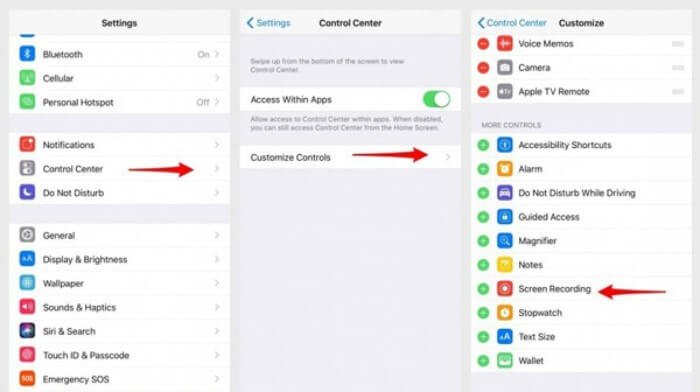
Paso 2: Tire hacia abajo desde la parte superior de la pantalla del teléfono para abrir el centro de control y encontrará la aplicación de grabación en la parte inferior. Toque en el Grabación de pantalla para iniciar la grabación, y puede elegir capturar los videos o solo grabar la pista de audio. Si quieres terminarlo, toca el rojo Barra de estado en la parte superior y toca el Detener opción en la ventana emergente.
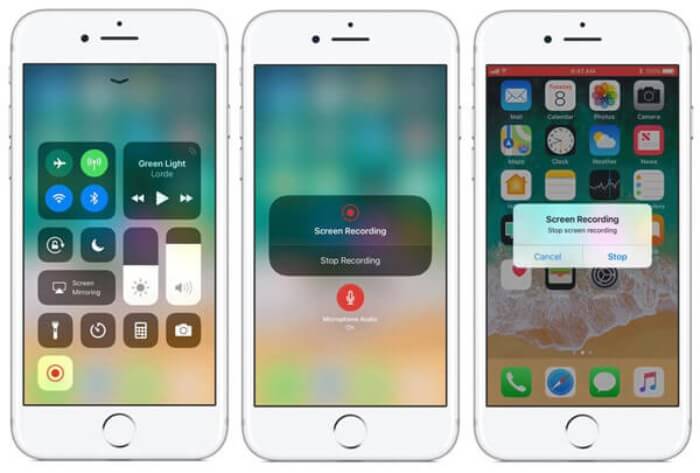
Parte 3: una sencilla grabadora de Facebook Messenger para Android
Algunos teléfonos Android no tienen grabadoras integradas y hay demasiadas grabadoras de videollamadas de Facebook para que Android pueda elegir. Así, puedes aprender uno de los mejores grabadores para móviles Android con los pasos detallados en la siguiente parte.
Grabadora DU es una grabadora de llamadas de Facebook fácil de usar para Android y es famosa por su grabación fluida. Sin root, todos pueden usarlo para grabar llamadas de Facebook Messenger con un solo toque.
Paso 1: Inicie la grabadora y hay cuatro menús que incluyen grabaciones, capturas de pantalla, herramientas de edición y configuraciones. En primer lugar, toque el Configuraciones menú para ajustar los parámetros de vídeo. Para mantener una alta calidad, puede elegir una resolución de 1080p y una velocidad de fotogramas de 30 fps.
Paso 2: No cierre la grabadora y simplemente inicie Facebook Messenger. Luego puede ver el icono de la grabadora. Toque el icono y elija el Grabación para comenzar a capturar la pantalla y la voz. Y puede tocarlo nuevamente para detener la grabación. Entonces puedes tocar el Edición para recortar la grabación y agregarle música.
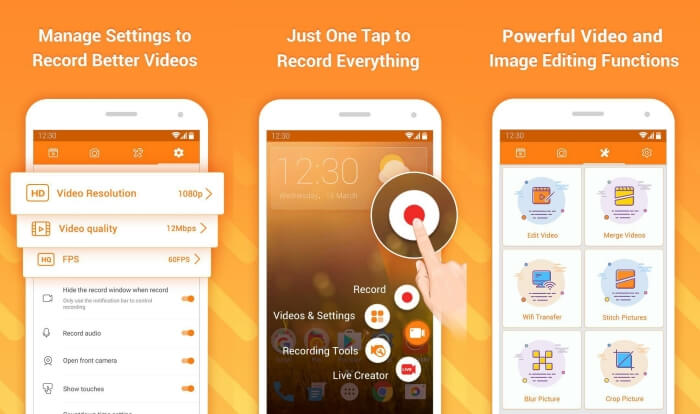
Aquí te puede gustar:
Revisión de Action Screen Recorder
Parte 4: Preguntas frecuentes de la grabadora de llamadas de Facebook
1. ¿Tiene Facebook la grabadora predeterminada para grabar videollamadas en la PC?
No, no es así. Por lo tanto, debe confiar en otros grabadores de llamadas profesionales de Facebook. Si no desea descargar otro software que ocupe el espacio de almacenamiento en su computadora, FVC Free Screen Recorder es su mejor opción.
2. ¿Cómo iniciar un chat con un amigo en la aplicación Facebook Messager?
En primer lugar, abra Facebook Messenger en su móvil, luego elija el chatbox del amigo al que desea tener una llamada de Facebook. Y ahora puede ver el ícono de Video, por lo que puede hacer clic en él para iniciar una videollamada.
3. ¿Qué formato debo elegir para guardar las grabaciones cuando utilizo grabadoras de Facebook Messenger?
Ya sea que esté utilizando una grabadora de llamadas de Facebook en una computadora o un dispositivo móvil, el mejor formato para guardar las videollamadas de Facebook es MP4. Puede ahorrar más espacio de almacenamiento y es compatible con todos los dispositivos.
Conclusión
El artículo anterior ha introducido 3 Grabadoras de videollamadas de Facebook. Para iPhone, iPad y algunos teléfonos móviles con Android, puede usar la grabadora incorporada en su teléfono fácilmente. De lo contrario, puede elegir cualquier grabadora, incluida la grabadora DU en Google Play. En cuanto a PC, FVC Free Screen Recorder es su mejor opción para capturar llamadas de Facebook. Si encontró otros problemas al usar las grabadoras de llamadas de Facebook, deje su comentario a continuación.



 Video Converter Ultimate
Video Converter Ultimate Grabador de pantalla
Grabador de pantalla



